【ZBrush 4R8軟件提供下載】ZBrush 4R8軟件免費下載 v2023 電腦pc版

- 軟件類型:圖形軟件
- 軟件語言:簡體中文
- 授權方式:免費軟件
- 更新時間:2024-09-05
- 閱讀次數:次
- 推薦星級:
- 運行環境:WinXP,Win7,Win10,Win11
軟件介紹
ZBrush 4R8是一款專業級的3D繪圖建模軟件,該軟件具備出色的功能和直觀的工作流程,無論是建模、紋理還是細節制作,它都可以滿足用戶在不同領域的需求,簡單的操作、高效的工作流程,使得藝術家們能夠更加專注于創作本身,全方面為藝術家們提供了創作的極大自由。
ZBrush 4R8軟件使用途徑非常全面,它將你帶入一個充滿想象力和創造力的三維世界,讓你的靈感盡情迸發,創作出令人驚嘆的作品,無論是初學者還是行業從業者都非常適合使用。
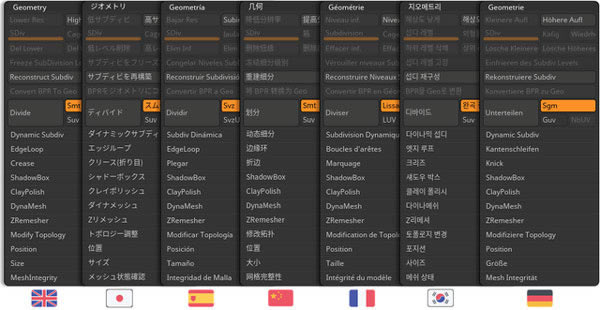
ZBrush 4R8軟件特色
1、紋理制作
在ZBrush 中對一個模型進行紋理制作在速度和易用性方面有諸多優勢。但是如果你想要每次都保持模型的細節水準,對紋理制作流程的控制就派得上用場了,這樣在制作模型 的時候,你就不需要每次都從最小的零部件做起了。它的映射能力與photoshop的圖層混合一起,為紋理創作藝術加提供了一個功能強大的工具。
2、渲染功能
BPR渲染功能讓你的模型在360度的現場環境中操作,你可以利用你最愛的全景圖作為背景貼合你的模型在渲染時作為環境的照明和著色,無論你的形象是8位或是全部的HDRI,利用該軟件你完全又能里控制渲染的環境,你可以制定背景圖像,選用一種恰到的材料來渲染你的作品。
3、輸入輸出
ZBrush的每個核心功能都旨在使藝術家擁有完全的自由與擴展,并為其提供一個施展創造力的環境。沒有了技術的障礙--就是使得在ZBrush中的操作就像現實世界的雕塑與繪畫一樣產生如此眾多的開創性作品的原因。
4、繪制插畫
不僅對 3D 行業進行了改革,它還是一個強大的繪畫程序!基于強大的 Pixol 功能,將數字繪畫提升到一個新的層次。其他 2D 程序中的像素只包含顏色和位置信息,ZBrush 的 Pixol 包含了顏色,位置,深度,照明和材質信息。 或許用戶一開始想在軟件中繪制一個 2D 類型的插畫樹,但后來決定將日落的照明改為中午的照明效果。用戶只要調節照明控制,所有的陰影都會實時更新!用戶可以在圖像中使用無限數量的多邊形。用戶 甚至可以在圖像中增加 2000 萬多邊形的 3D 建筑模型。工作在 2.5D 模式中,用戶可以按照自己的想法重復添加和復制三維模型,創造一個包含無限多的建筑的城市,然后應用大氣效果,并使用各種筆刷工具和濾鏡來完成城市。整個 過程并不會減緩系統的效率。
5、基礎網格創建
基礎網格生成工具,使用它可以讓用戶實現全新的概念設計工作流程,不再受傳統多邊形的限制。延遲曲線模式可以讓筆刷獲得無與倫比的精度,即使處于對稱模式也可以在模型上精確控制筆觸。把環境HDRI(高動態范圍圖像)應用到LightCap 系統中,讓圖像的渲染質量得到明顯的提高。 它沒有任何限制,可以在基礎網格的基礎上從一個球體創建出整個角色。用戶可以創建一個庫,例如鼻子、耳朵、頭、手臂或任何東西,然后借助 Insert Mesh(插入網格)筆刷,你可以將這些形狀添加到任何造型上。其結果是一個充滿創造性的過程,幾乎沒有限制,而且速度快的令人難以置信。所有的這些操作可以讓用戶更快速(遠超從前)地創建一個用于三維打印的角色模型。
6、雕刻功能
配合當前的ZBrush 功能,可以讓用戶大膽地發展自己的創意,達到前所未有的自由度。使用曲線模式在一個表面上創建圖案,就像選擇 Alpha 與筆刷那樣簡單。用戶甚至可以像 Mesh Insert(網格插入)筆刷那樣沿著繪制的曲線來伸展造型結構。用戶也可以將曲線模式與 DynaMesh 結合使用,只需點擊幾下就能產生各種造型——從簡單到極其復雜的體積;或是用于擴展用戶當前的創作,無論是有機或硬表面風格的模型。結合3D筆刷可以基于繪制的曲線創建一個網格模型,可以讓用戶在幾秒鐘內快速創建一個基礎網格模型或道具。

ZBrush 4R8安裝教程
1、解壓安裝包,運行“ZBrush 4R8_Installer_WIN.exe”開始安裝,選擇語言為簡體中文
2、不用查看激活指南,直接點擊前進
3、接受許可協議
4、選擇ZBrush4R8軟件安裝目錄
5、根據需要選擇安裝功能和組件
6、點擊下一頁
7、等待安裝完成
8、安裝完成后取消勾選,先不要運行主程序
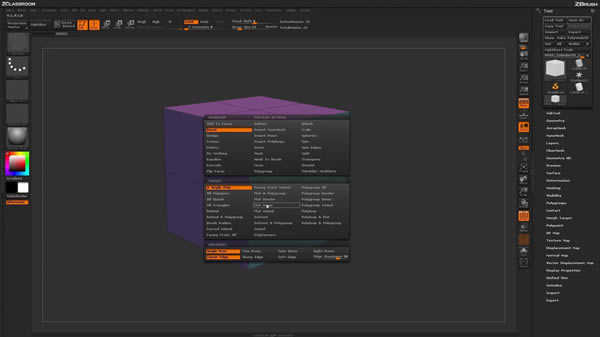
ZBrush 4R8使用技巧
1、編輯按鈕
大多數新用戶最大的問題是添加新的ZTool或導入的模型到視口,圍繞模型旋轉和縮放的時候,每一次按下鼠標,模型的新實例就會被創建,這是因為ZBrush需要切換到“編輯”模式(按編輯按鈕或T鍵)。編輯模式切換好以后就可以開始雕刻了,若要清除所有視口,保持模型一直工作,則按Ctrl—N。
2、UI(用戶界面)
如何真正使用ZBrush是大多數藝術家的最大障礙,這也是有原因的。ZBrush的UI(用戶界面)非常獨特,想要記住所有的功能并不是件容易的事。好在ZBrush用戶界面可以自定義,關閉、移動和隱藏菜單不在話下,只需按下每個菜單上的小圓圈和箭頭圖標。
3、Subtools
Subtools有點像Photoshop中的圖層,ZBrush中也有圖層,但它們主要用于協調物體上的大量建模細節,學會使用Subtools和Subtool調色板有助于創作,因為物體對象可以通過復制subtool進行版本化。試圖添加新的subtool通常比較煩人,可以使用subtool調色板里大的復制按鈕旁邊的Insert按鈕來添加新的subtool。
4、Deformation(變形)菜單
當模型和Subtools可以通過移動、縮放和旋轉工具(分別為W、E和R鍵)移動的時候,就脫離了編輯模式,若要進行基本的移動和縮放,可以使用變形面板。當然,變形面板里有很多工具,可以快速將簡單的原始模型改變為非常復雜的模型。
5、動態細分
動態細分是在Geometry面板里,可以預覽真正細分的簡單的盒子幾何體,事實證明這種操作很有幫助。首先它允許簡單幾何體的總體移動,以便預覽雕塑的外觀,它使用的多數多邊形邊數都很少,因此反饋比原來要快,最終類似于其他3D軟件里的‘平滑/細分模式’,讓3D藝術家更容易切換到ZBrush。
6、多邊形建模工具
如果你還沒用過ZBrush,你可能不知道它有一個最好的多邊形建模工具,直觀的ZModeler筆刷可以直接控制任何表面或邊緣。
7、右擊導航
有些藝術家還會遇到在ZBrush中導航的問題,點擊并使用Alt和CMD鍵似乎有點無用,即使有技巧地使用白邊到視口邊緣的區域進行平移和縮放,圍繞模型移動仍然很繁瑣,解決辦法就是右擊+Alt進行平移,右擊+CMD進行縮放。
8、Nanomesh
Nanomesh可以通過使用ZModeler工具,將子網格的多個版本添加到另一個網格選定的多邊形,Nanomesh非常強大,它們可以在選定的表面上進行編輯、重新調整大小和隨機化,快速地創建復雜的細節,然后使用‘Convert BPR To Geo’按鈕進行烘培,創建可導出的幾何體。
9、Keyshot Bridge
KeyShot是一款基于CPU的為三維數據進行渲染和動畫操作的獨立渲染器,以其易用性和ZBrush > KeyShot Bridge創新而出名。KeyShot通常是ZBrush的默認渲染引擎,用起來很方便,通過其焦散線和景深功能創建非常具有說服力的渲染效果,利用大量現成的材質和環境,讓你的模型呈現最佳效果。
ZBrush 4R8常用快捷鍵
空格鍵 激活鼠標指針下的菜單(按住不放再拖拉鼠標指針可定位文檔)
左鍵在空白處單擊并拖動=旋轉視角
alt建+左鍵在空白處單擊并拖動=平移視角
alt鍵+左鍵然后放開alt鍵在空白處拖動并平移=縮放視角
+ 放大文檔
- 縮小文檔
0(零) 查閱文檔的實際大小
旋轉中配合shift ,捕捉在正交視點處
旋轉中配合ALT ,以相對平滑方式旋轉視圖
按下DEL ,可以將物體在畫布中最大化顯示
Ctrl+0 查閱文檔實際大小的一半,抗鋸齒(還影響輸出)
ctrl+shift+拖動=未選中的部分將隱藏
ctrl+shift+點擊空白處=恢復顯示
ctrl+shift+拖動+釋放
(ctrl、shift)=選中的部分將隱藏
Ctrl+f 用當前texture填充canvas當前layer
Ctrl 遮罩功能
Ctrl+d 細份一次
Tab 隱藏/顯示浮動調控板
H 隱藏/顯示Zscript窗口
C 在指針下面拾取顏色
S 繪圖大小
I RGB強度
Shift+I Z強度
Shift+d 繪制貼圖的時候讓模型上的網格線隱藏
Q 繪圖指示器(默認為所有工具)
W 移動模式
E 縮放模式
R 旋轉模式
T 編輯模式
Shift+s 備份物體
M 標記物體
點中marker
ctrl+M 取消標記
Ctrl+Z 撤銷
Shift+Ctrl+Z 重做
Alt/Option 影響轉換大多數工具
G 打開Projection Master
Alt+A Alpha調控板
Alt+C Color顏色調控板
Alt+T tool調控板
Alt+T Transform調控板
Alt+R Render調控板
Alt+鼠標左 繪圖模式下可以刪除Z求點
ZBrush 4R8常見問題
一、為什么保存后無法再編輯模型了?
原因是因為對zbrush不太了解,用一般的軟件思維去理解Zbrush 4r8。把文件在document菜單保存。實際上Zbrush 4r8里在document菜單保存就會把模型存為一個場景文件,無法再編輯模型了(有點象是張圖片的意思)。正確的方法是把模型以工具的形式保存在tool菜單,當然調入的時候也要從tool菜單調入
二、怎么只能編輯一個模型?
為什么只能編輯一個模型,第二次再從tool里調入一個模型,先前的一個怎么就選 擇不了了,連刪除都無法刪除了。同樣是用以前的一些軟件來理解Zbrush 4r8了。在Zbrush 4r8中通常情況下只能一次編輯一個模型,在Zbrush 4r8里把模型定義為是一個工具。(不要問我為什么,我也不知道!總之人家就是這樣設計的。)所以我們也只能一次編輯一個模型,當然要編輯多個模型也不是不可以,不過記得請使用多重標記哦!至于以前那個模型的刪除很簡單的——ctrl+N
三、怎么和其他3d軟件互導?
解決的方法很簡單,存為obj格式的文件就可以和其他的3d軟件互導了,當然互 導的地方仍然是在zbrush的tool菜單里的import和ecport。注意一點zbrush要求模型的面都是四邊,所以導入的時候記得轉換
四、怎么復位zbrush(包括清空畫面)?
用了幾次Zbrush 4r8后會有不少tool堆在tool菜單里。想一次性復位,就象max的reset一樣,在zbrush有這個功能
五、怎么用快捷鍵放大縮小畫面?
alt建+左鍵在空白處單擊并拖動=平移視角
alt鍵+左鍵然后放開alt鍵在空白處拖動并平移鼠標=縮放視角
六、怎么點了渲染沒有窗口出現?
Zbrush 4r8直接在畫面渲染不會再彈出象max或maya一樣的渲染窗口了。渲染完成后在文檔菜單導出為圖片

